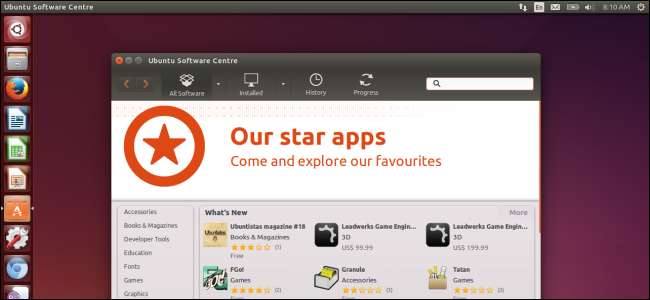
Das Installieren von Software funktioniert unter Linux anders . Anstatt eine Website zu besuchen, müssen Sie normalerweise die Software von Ihrer Website herunterladen Linux distributions Software-Repositorys mit seinem Paketmanager. Das klingt kompliziert, ist aber einfacher als die Installation von Software unter Windows.
Das Softwareinstallationssystem einer typischen Linux-Distribution hat viel mit einem App Store gemeinsam. Es gibt einen Ort, an dem Sie die meisten Ihrer Software installieren können, und Software-Updates werden auf eine konsistente Weise bereitgestellt.
Installieren Sie die Software aus den Repositorys Ihrer Distribution
VERBUNDEN: Funktionsweise von Softwareinstallation und Paketmanagern unter Linux
Die meiste Software, die Sie auf Ihrer Linux-Distribution installieren möchten, ist in der Software verfügbar Software-Repositorys . Ihre Linux-Distribution bietet wahrscheinlich ein schönes grafisches Frontend für dieses System. Wählen Sie das gewünschte Paket aus, und Ihr Paketmanager lädt das Paket automatisch herunter, greift auf andere erforderliche Softwarepakete zu und installiert sie alle.
Unter Ubuntu ist der mitgelieferte Paketmanager das Ubuntu Software Center. Achten Sie auf das orangefarbene Einkaufstaschensymbol auf Ihrem Dock. Verwenden Sie diese Schnittstelle, um nach Paketen zu suchen und diese zu installieren. Sie können nach einem Anwendungstyp wie "Video Player" oder einem bestimmten Anwendungsnamen wie "VLC" suchen. Klicken Sie auf die Schaltfläche zum Herunterladen, geben Sie Ihr Passwort ein, und der Paketmanager erledigt den Rest.

Jede Linux-Distribution verfügt über eigene Software-Repositorys und einen eigenen Paketmanager. Praktisch alle Linux-Distributionen verwenden jedoch ein Software-Repository-System, das auf diese Weise funktioniert. Zum Beispiel am Linux Mint Verwenden Sie stattdessen die Software Manager-Anwendung.
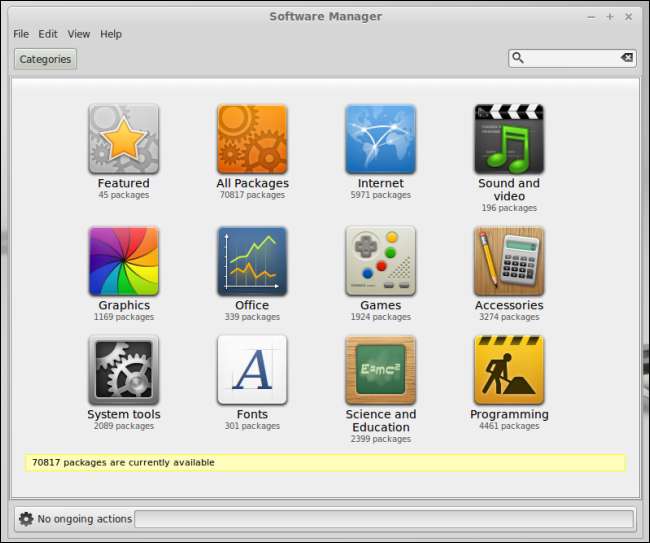
Die hübsche grafische Oberfläche ist nur ein Front-End für den realen Paketmanager, auf den Sie auf andere Weise zugreifen können. Zum Beispiel können Sie Installieren Sie Pakete vom Terminal mit dem Befehl apt-get auf Ubuntu. Die grafische Oberfläche und der Terminalbefehl bewirken dasselbe.
Installieren Sie die proprietäre Software
VERBUNDEN: So installieren Sie Software von außerhalb der Ubuntu-Software-Repositorys
Einige Programme befinden sich nicht in den Software-Repositorys Ihrer Linux-Distribution . Dies umfasst beliebte proprietäre Programme wie Google Chrome, Skype, Steam und Opera. Ihre Linux-Distribution verfügt im Allgemeinen nicht über die Lizenz, diese Software weiterzugeben. Sie müssen sie daher von der Quelle beziehen.
Um solche Software herunterzuladen, besuchen Sie die offizielle Website des Projekts und klicken Sie auf die Schaltfläche Herunterladen. Im Allgemeinen wird eine Seite angezeigt, die Sie auf verschiedene Linux-Download-Links verweist. Hier ist zum Beispiel die Skype für Linux Download-Seite .
Sie werden aufgefordert, das entsprechende Paket für Ihre Linux-Distribution auszuwählen. Sie sollten das Paket auswählen, das Ihrer Linux-Distribution so gut wie möglich entspricht. Zum Beispiel bietet Skype ein "Ubuntu 12.04 (Multiarch)" - Paket an. Es ist die neueste Versionsnummer in der Liste und daher das ideale Paket für Ubuntu 14.04.

Unterschiedliche Distributionen verwenden unterschiedliche Pakettypen mit unterschiedlichen Dateierweiterungen. Ubuntu, Linux Mint, Debian und ähnliche Distributionen verwenden Deb-Pakete mit der Dateierweiterung .deb. Fedora, Red Hat, openSUSE und einige andere Distributionen verwenden RPM-Pakete.
Doppelklicken Sie einfach auf das heruntergeladene Paket und es sollte in einem Paketinstallationsprogramm geöffnet werden, das die gesamte Drecksarbeit für Sie erledigt. Sie doppelklicken beispielsweise auf eine heruntergeladene .deb-Datei, klicken auf "Installieren" und geben Ihr Kennwort ein, um ein heruntergeladenes Paket unter Ubuntu zu installieren.

Heruntergeladene Pakete können auch auf andere Weise installiert werden. Sie können beispielsweise den Befehl dpkg -I verwenden, um Pakete vom Terminal in Ubuntu zu installieren. Das grafische Werkzeug ist am einfachsten.
Weitere Möglichkeiten zur Installation von Software
Die beiden oben genannten Methoden sind die Grundlagen, die jeder Linux-Benutzer kennen muss. Mit diesen Tipps können Sie die meisten - wenn nicht alle - Software installieren, die Sie benötigen. Es gibt jedoch einige andere Möglichkeiten, um Software unter Linux zu installieren:
Verwenden Sie Repositorys von Drittanbietern : Jeder kann seine eigenen Software-Repositorys erstellen, Software verpacken und von dort aus verteilen. Manchmal möchten Sie möglicherweise ein Repository eines Drittanbieters verwenden, um Software zu installieren, die Sie in den Repositorys Ihrer Linux-Distribution nicht finden können. Mit Ubuntu ist es beispielsweise ziemlich einfach, „PPAs (Personal Package Archives“) einzurichten. Sie können diese PPAs Ihrem Paketmanager hinzufügen. Die Pakete in der PPA werden im Ubuntu Software Center und in anderen Paketverwaltungsoberflächen angezeigt. Dies ist eine gängige Methode, um Pakete abzurufen, die sich noch nicht in den offiziellen Repositorys Ihrer Linux-Distribution befinden.
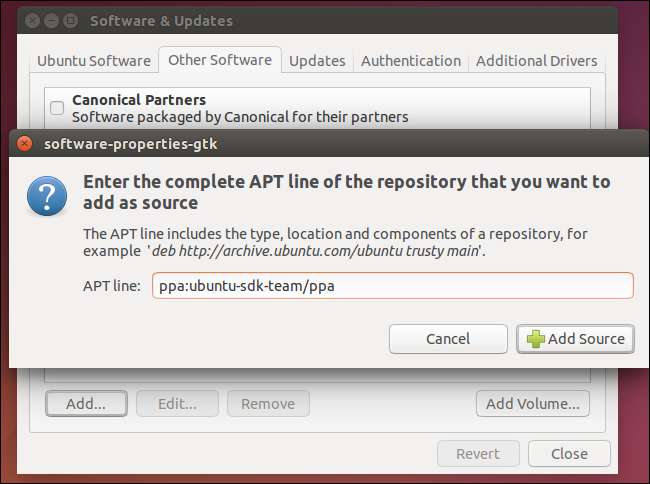
Packen Sie ein Binärarchiv aus : Einige Linux-Software wird in vorkompilierter Form verteilt, die auf jeder Linux-Distribution ohne Installation ausgeführt werden kann. Beispielsweise ist der "dynamische" Download, den Skype anbietet, eine .tar.bz2-Datei. Dies ist nur ein Archiv wie eine ZIP-Datei. Sie extrahieren es in einen Ordner auf Ihrem Computer und doppelklicken auf die darin enthaltene ausführbare Datei, um sie auszuführen. Mozilla bietet auch Downloads der neuesten Version von Firefox in der Form .tar.bz2, damit Sie es ohne Installation herunterladen und ausführen können - entpacken Sie das Archiv einfach in einen Ordner, den Sie möchten, und doppelklicken Sie auf die darin enthaltene Firefox-Datei. Sie sollten Software in Paketform bevorzugen, um eine bessere Kompatibilität mit Ihrem System und eine einfachere Aktualisierung zu gewährleisten.

VERBUNDEN: Kompilieren und Installieren von Source unter Ubuntu
Aus Quelle kompilieren : Typische Linux-Benutzer sollten dies nicht benötigen Kompilieren und installieren Sie Software aus dem Quellcode nicht mehr. Die gesamte gewünschte Software sollte in verpackter Form verfügbar sein. Die meisten Linux-Softwareprojekte verteilen ihre Software jedoch in Quellcodeform und überlassen Linux-Distributionen das Packen und Verteilen an Sie. Wenn Ihre Linux-Distribution nicht über ein gewünschtes Paket verfügt oder nicht über die neueste Version eines benötigten Pakets verfügt, können Sie es aus dem Quellcode kompilieren. Das Kompilieren aus dem Quellcode sollte ein durchschnittlicher Linux-Desktop-Benutzer nicht tun, aber es ist auch nicht so schwierig, wie es sich anhört.
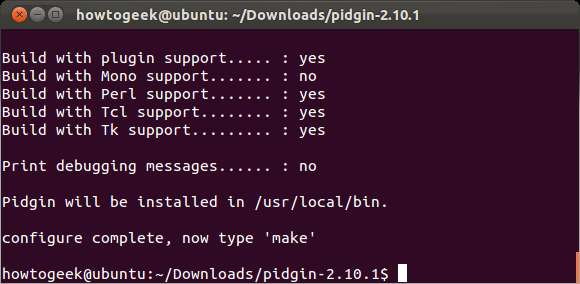
VERBUNDEN: 4+ Möglichkeiten zum Ausführen von Windows-Software unter Linux
Install Windows Software : Windows-Software läuft nicht nativ unter Linux. Es gibt verschiedene Möglichkeiten Installieren und Ausführen der Windows-Software unter Linux einschließlich der Wine-Kompatibilitätsschicht (die nicht perfekt ist) und durch die Installation von Windows selbst in einer virtuellen Maschine (die viel Overhead verursacht). Verwenden Sie nach Möglichkeit Linux-Software. Diese Lösungen sind für die Ausführung der App konzipiert, mit der Sie einfach nicht leben können - zum Beispiel mit Netflix unter Linux ansehen oder Führen Sie Microsoft Office unter Linux aus - Sie haben jedoch eine viel bessere und stabilere Erfahrung mit nativer Linux-Software.
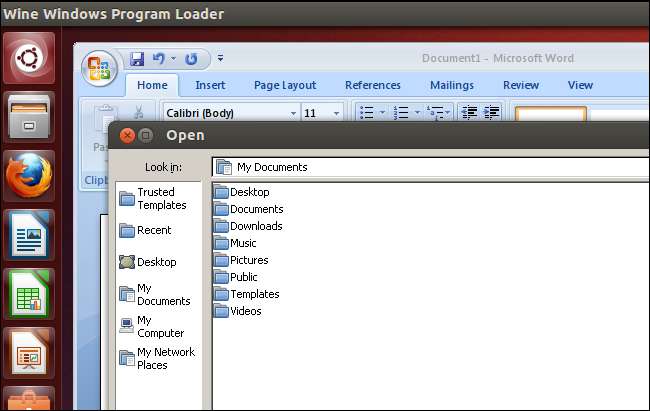
Ihr Paketmanager überprüft regelmäßig seine Software-Repositorys auf neue Versionen von Paketen und sein Updater wird angezeigt, wenn neue Versionen verfügbar sind. (Dies ist die Update Manager-Anwendung unter Ubuntu.) Auf diese Weise kann die gesamte Software auf Ihrem System von einem Ort aus aktualisiert werden.
Wenn Sie ein Paket eines Drittanbieters installieren, installiert es möglicherweise auch ein eigenes Software-Repository, um die Aktualisierung zu vereinfachen. Beispielsweise installiert Google Chrome Dateien, die auf das offizielle Google Chrome-Repository verweisen, wenn Sie es unter Ubuntu installieren. Wenn neue Versionen von Chrome veröffentlicht werden, werden sie zusammen mit allen anderen Updates in der Update Manager-Anwendung angezeigt. Jede Anwendung benötigt nicht wie unter Windows einen eigenen integrierten Updater.







